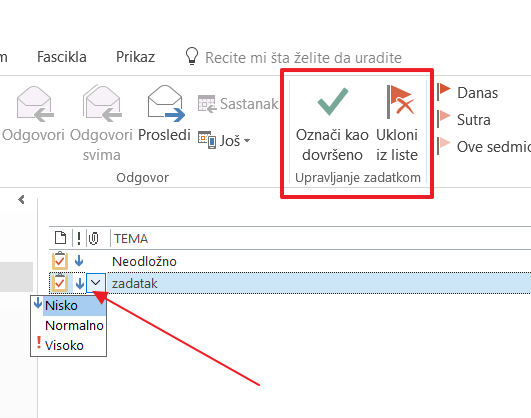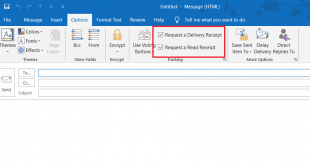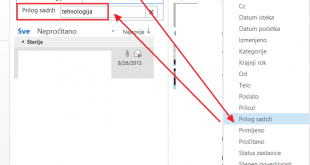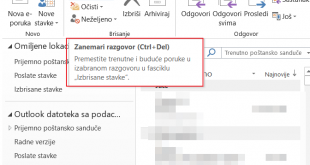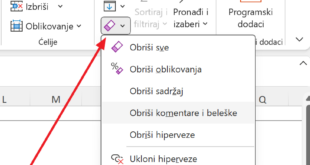Osim za elektronsku poštu Outlook može da se koristi i za neko osnovno upravljanje zadacima. Pokazaćemo kako.
Pregled zadataka
Potrebno je odemo u pregled zadataka. Na početku će biti prazan. Treba da ga popunimo.
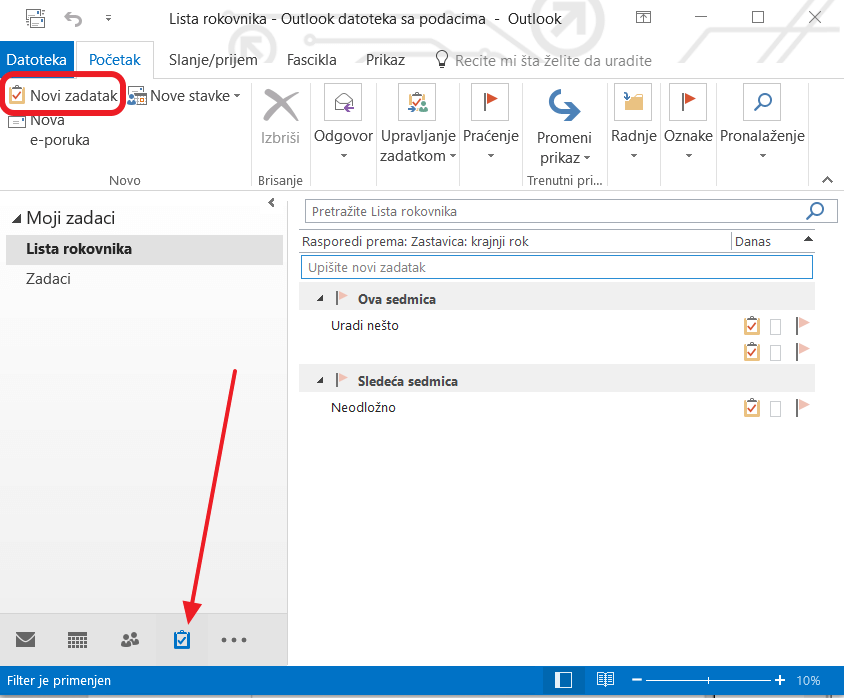
Organizacija u grupe
Zadatke možemo da grupišemo. Desni klik na postojeću grupu, pa na Nova grupa zadataka.
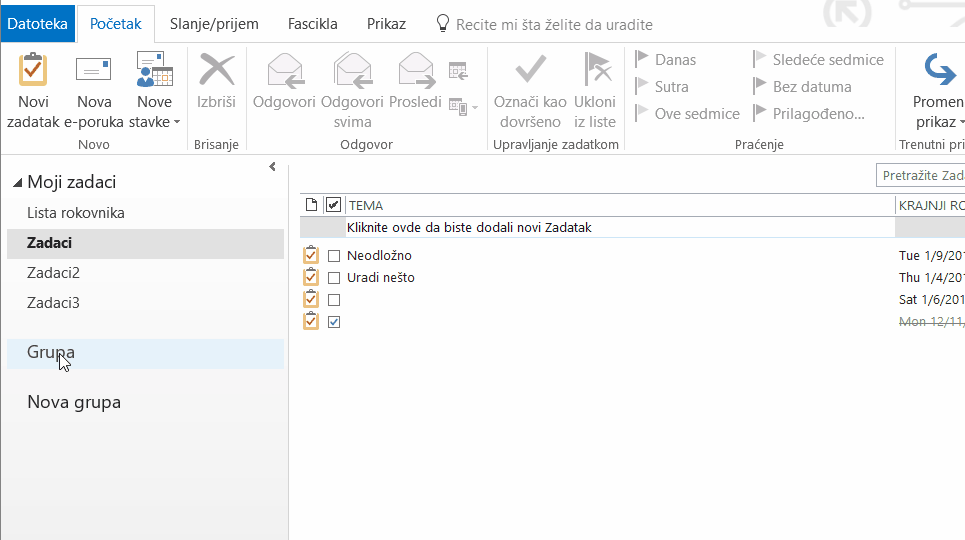
Kreiranje zadatka
Kliknemo na New Task (Novi zadatak) i tu unesemo sve bitne detalje, datum početka i završetka, napravimo podsetnik, unesemo prioritet i druge podatke za kategorizaciju.
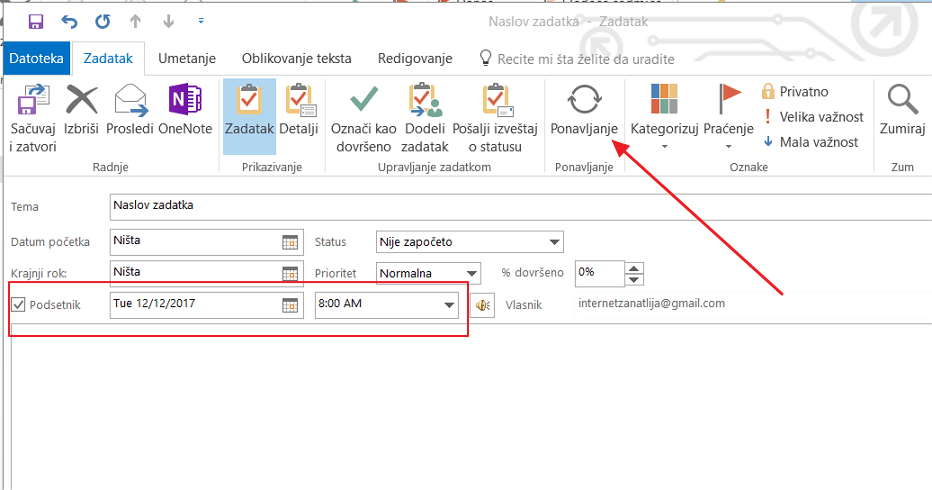
Zadatak može biti jednokratan ili da se ponavlja dnevno, sedmično, mesečno ili godišnje.
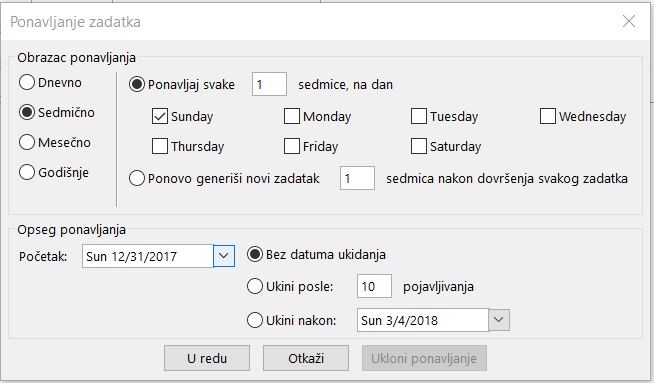
Dodeljivanje zadataka
Zadatak možemo da napravimo za nekog drugog, na primer za člana svog tima. Potrebno je samo da odaberemo stavku Dodeli zadatak (Assign Task), unesemo imejl adresu osobe kojoj šaljemo zadatak, da li želimo izveštaj, pA kliknemo Pošalji.
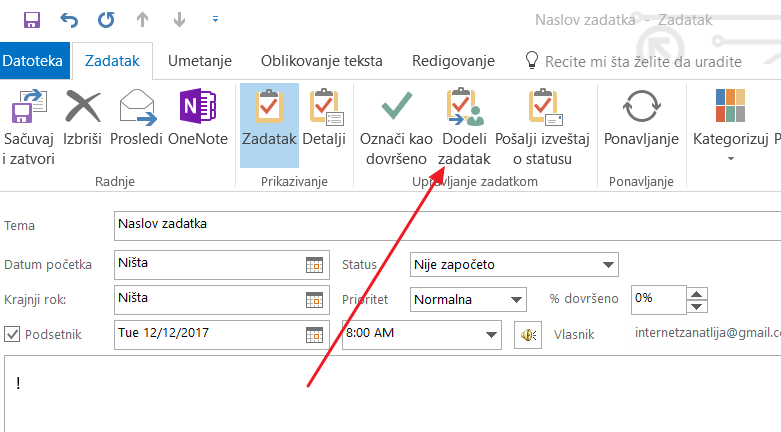
Ažuriranje zadataka
U svakom zadatku kasnije možemo da ažuriramo prioritet, dovršenost i druge detalj. Klikom na Detalji (Details) takođe možemo da unesemo i broj sati koje smo proveli na zadatku.
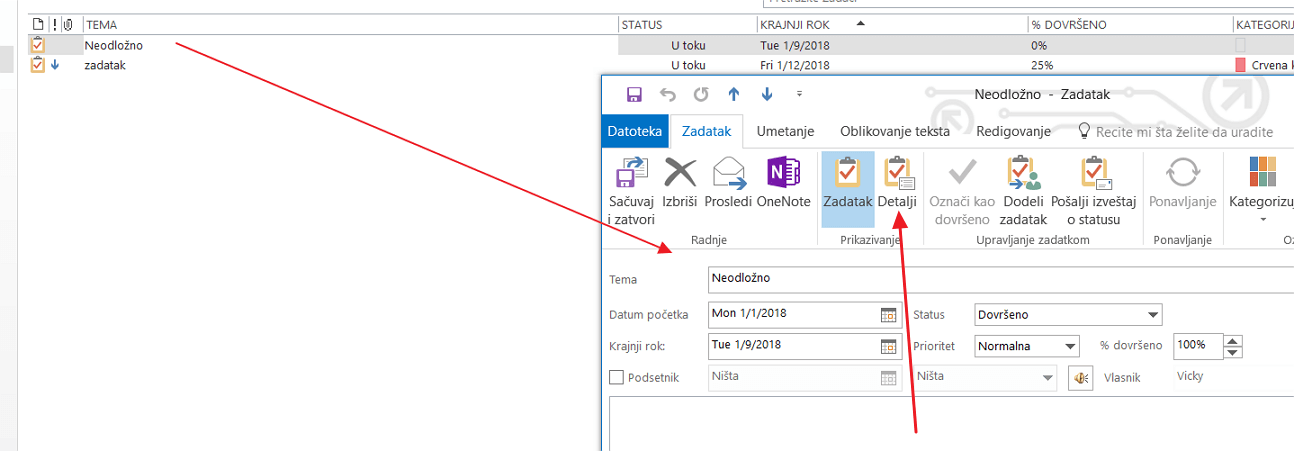
Upravljanje zadacima (filtriranje itd…)
Prikaz zadataka može da se menja, na primer da vidimo samo one koji su u toku, one koji treba da se završe u narednih 7 dana itd.
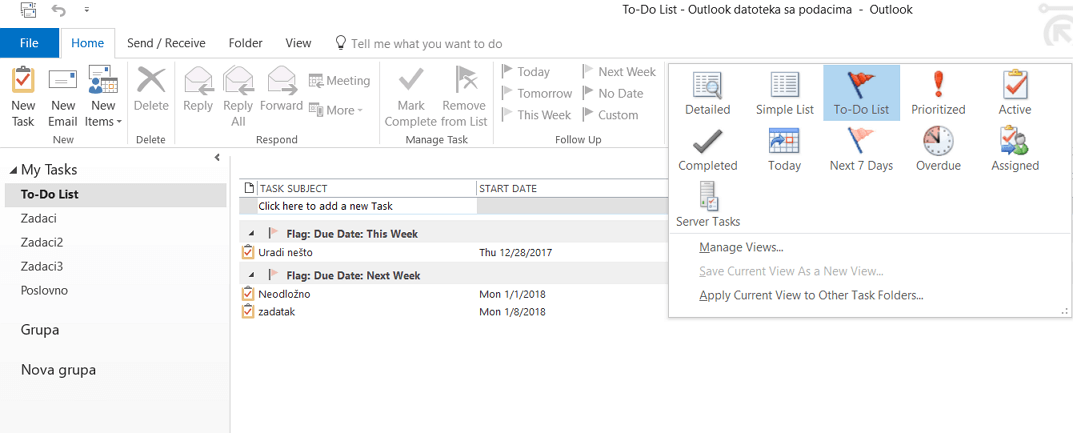
Takođe je moguća i kategorizacija.
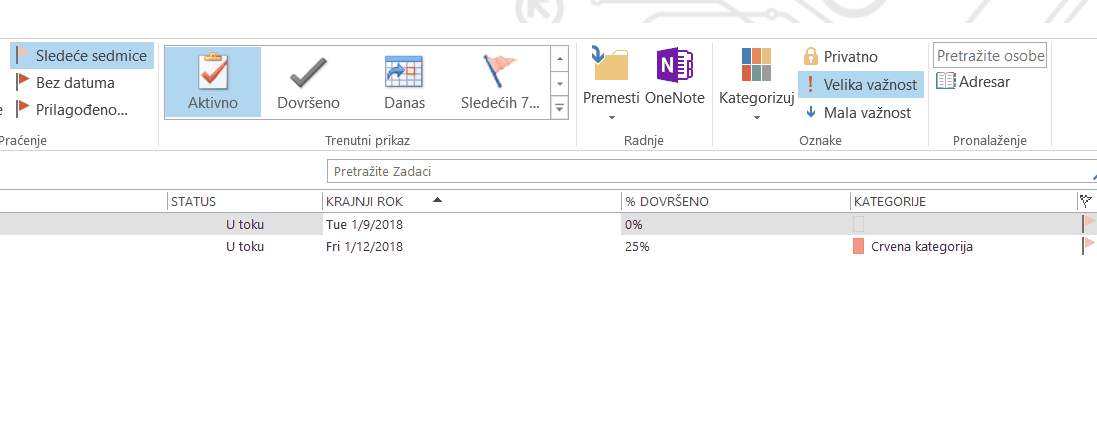
Kada završimo određeni zadatak, selektujemo ga pa kliknemo na Dovrši zadatak (Mark Complete), i potom ga uklonimo sa liste.